Ada banyak cara yang bisa Anda gunakan untuk membuat garis kop surat di Microsoft Word, namun tidak bisa dipungkiri masih banyak orang yang kesulitan atau bahkan belum mengetahui cara membuatnya.
Oleh karena itu kali ini saya akan membagikan beberapa metode untuk membuat garis kop surat di Microsoft Word. Tidak bisa dipungkiri, garis horizontal yang ada di kop surat merupakan salah satu bagian yang paling sulit dibuat saat membuat surat resmi.
Namun dengan mengikuti langkah-langkah yang ada di sini Anda tak perlu khawatir kesulitan, karena di sini saya akan menjelaskannya secara detail agar dapat diikuti oleh para pemula.
Sebelumnya saya juga telah membagikan panduan membuat kop surat mulai dari membuat teks di kepala surat, menambahkan garis, hingga memasukkan logo.
Di sini saya menggunakan Microsoft Word 2019, apabila Anda menggunakan versi yang lain seperti Word 2010, 2013, atau 2016, silahkan menyesuaikan karena caranya sama saja hanya penempatan menu-nya yang berbeda.
Daftar Isi
Cara Membuat Garis Kop Surat di Word
Ada beberapa metode yang bisa Anda gunakan untuk membuat garis kop surat di Microsoft Word, namun di sini saya akan menjelaskan dua cara yang paling mudah saja. Anda dapat memilih salah satu metode yang menurut Anda paling mudah dan sesuai dengan kebutuhan.
1. Menggunakan Menu Border
Ini merupakan metode yang paling sering digunakan oleh banyak orang ketika membuat garis kop surat di surat resmi. Selain mudah, garis yang dibuat menggunakan metode ini juga akan terlihat lebih rapi.
Berikut cara membuat garis kop surat di Word menggunakan menu Border:
Langkah 1: Tempatkan kursor di akhir tulisan kop surat, kemudian Enter sekali untuk memberi jarak.
Langkah 2: Pada menu Home, pilih Borders lalu pilih opsi Borders and Shading.
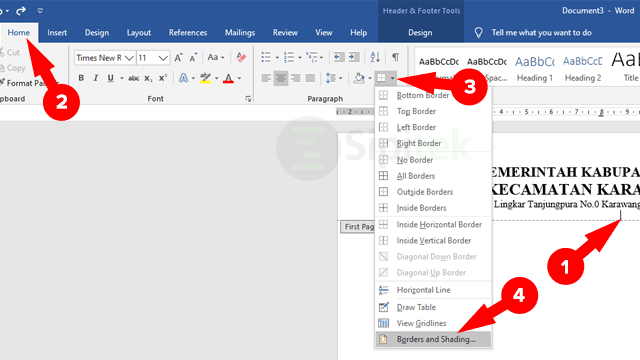
Langkah 3: Pada pengaturan Borders, pilih desain garis kop surat yang ada di bagian Style, lalu pada bagian Preview pastikan hanya garis atas saja yang menyala, kalau sudah klik OK.
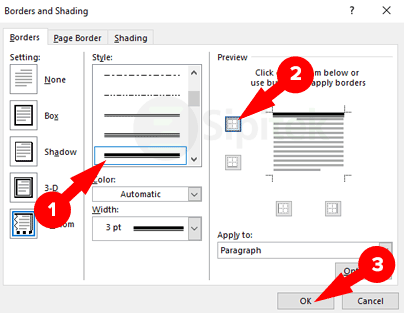
Langkah 4: Apabila panjang garis tidak rata di bagian kiri, tempatkan kursor tepat setelah garis kemudian geser tombol Left Indent ke kiri agar sesuai dengan garis yang ada di sebelah kanan.

2. Menggunakan Menu Shapes
Menu Shapes di Microsoft Word dapat memudahkan kita dalam membuat sebuah bentuk, termasuk garis. Anda juga dapat memanfaatkan menu Shapes untuk membuat garis kop surat.
Berikt cara membuat garis kop surat di Word menggunakan menu Shapes:
Langkah 1: Tempatkan kursor di akhir tulisan kop surat, kemudian tekan Enter sekali untuk memberi jarak.
Langkah 2: Setelah itu, klik menu Insert lalu pilih Shapes kemudian pilih Line.
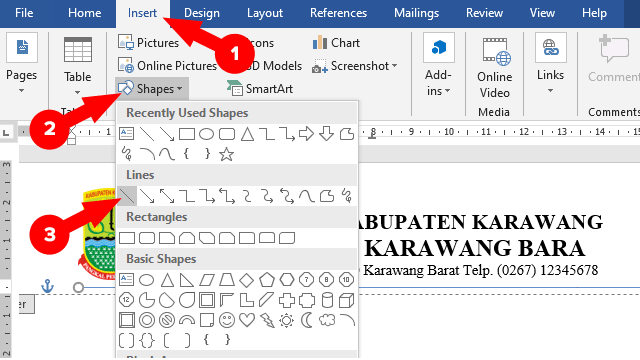
Langkah 3: Kemudian buat garis dari sisi kiri kop surat ke sisi kanan dengan cara drag and drop.
Langkah 4: Pada menu Fromat klik tombol Format Shape lalu pada bagian Color atur menjadi warna hitam, Width atur ke 4,5 pt, Compound Type pilih Thick Thin, kalau sudah tekan tombol Close.
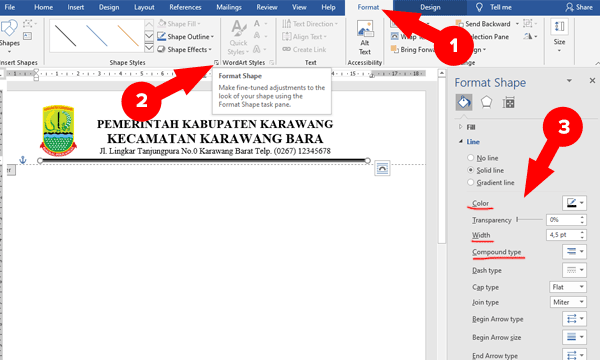
Penutup
Itulah beberapa cara yang bisa Anda gunakan untuk membuat garis kop surat di Microsoft Word 2010, 2013, 2016, maupun 2019. Silahkan pilih salah satu metode yang paling mudah dan sesuai dengan kebutuhan Anda.
Jadi, apakah Anda berhasil membuat garis kop surat di Word? Metode mana yang Anda gunakan?. Apabila mengalami masalah atau ada yang ingin ditanyakan, silahkan tulis di kolom komentar.
